Important
翻译是一项社区工作:ref:你可以加入<translation_guidelines>。此页面目前翻译进度为 83.78%。
8.1. Lesson: Raster to Vector Conversion
通过在栅格和矢量格式之间进行转换,允许您在解决GIS问题时同时使用栅格和矢量数据,以及使用这两种地理数据格式特有的不同分析方法。这增加了您在考虑解决GIS问题的数据源和处理方法时的灵活性。
要组合栅格和矢量分析,需要将一种类型的数据转换为另一种类型。让我们将上一课的栅格成果转换为矢量。
本课目标: 将栅格结果转换为用于完成分析的矢量数据。
8.1.1. ★★☆ Follow Along: The Raster to Vector Tool
从上一单元 raster_analysis.qgs 中的地图开始。您应该有在之前练习期间进行计算的 all_conditions_simple.tif 数据。
单击菜单 ,此时将出现算法工具对话框。
设置如下:
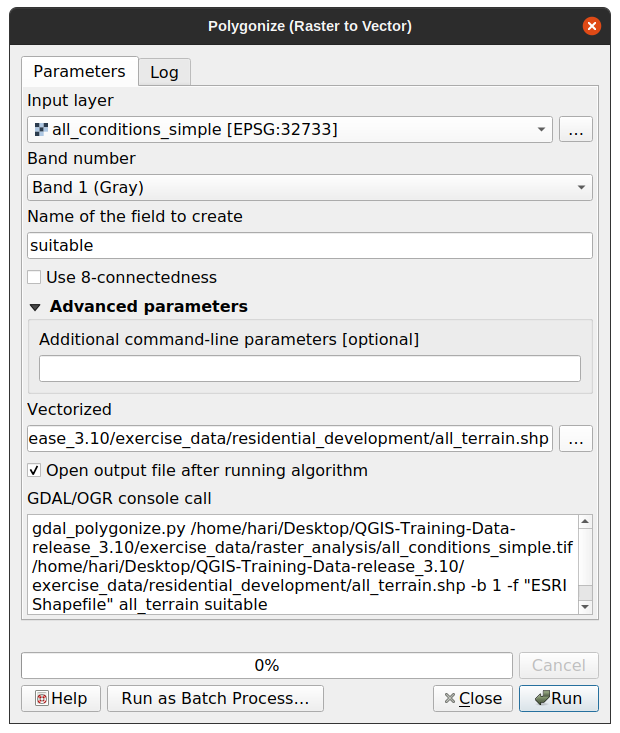
将字段名 (描述栅格的值) 更改为 suitable 。
将图层保存在
exercise_data/residential_development为all_terrain.shp。
现在有了一个包含栅格所有值的矢量文件,但您感兴趣的只有那些合适的区域,例如, suitable 的值为 1 的那些多边形。如果想更清晰地可视化该图层,请更改其样式。
8.1.2. ★★☆ Try Yourself:
请参阅矢量分析单元。
创建一个新的矢量文件,该文件仅包含 suitable 值为
1的多边形。将新建文件保存在
exercise_data/residential_development/为suitable_terrain.shp。
回答
右键单击 图层 面板中的 all_terrain 图层,然后选择 选项卡,在此打开 查询构建器 。
然后构建查询
"suitable" = 1。单击 确定 过滤掉未满足此条件的所有多边形。在原栅格上查看时,这些区域应完全重叠:
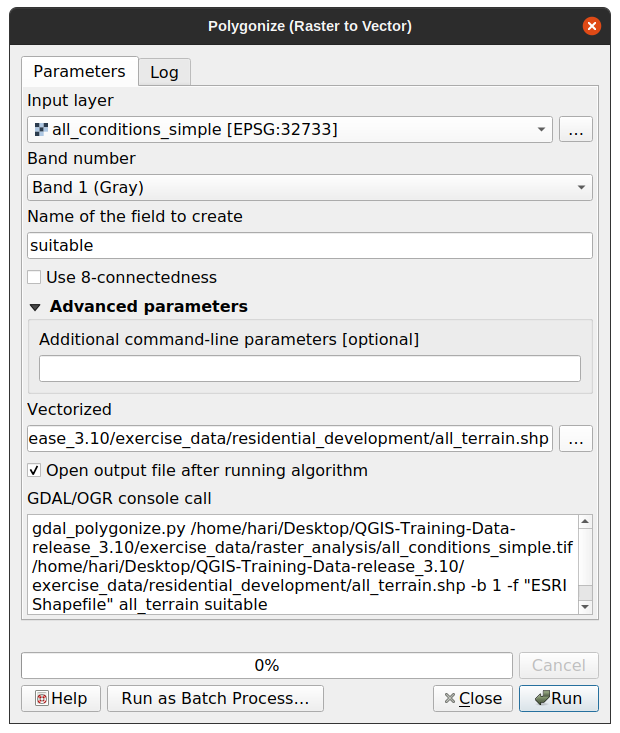
您可以通过右键单击 图层 面板中的 all_terrain 图层并选择 另存为... 来保存该图层,然后按照指令继续操作。
8.1.3. ★★☆ Follow Along: The Vector to Raster Tool
虽然对于我们当前的问题来说没有必要,但是了解与上面执行相反的转换是很有意义。将您刚刚在上一步创建的 suitable_terrain.shp 矢量文件转换为栅格。
单击 启动此工具,然后按照以下屏幕截图进行设置:
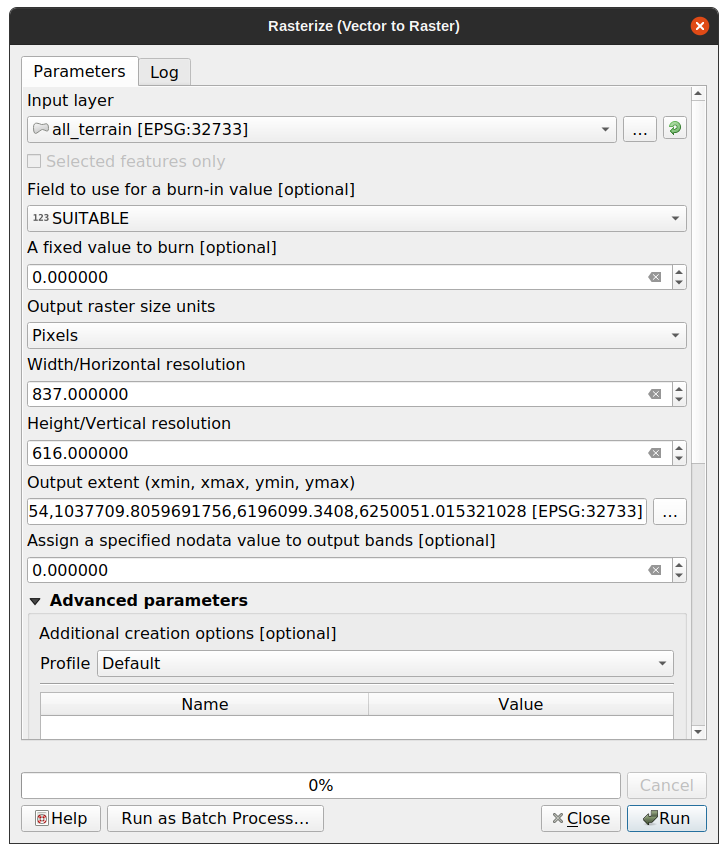
输入图层 是 all_terrain 。
字段名是 suitable 。
输出栅格尺寸的单位 是 像素 。
宽度 和 高度 分别是
837和661。从 all_terrain 图层获取 输出范围 。
设置输出文件 栅格化 为
exercise_data/residential_development/raster_conversion.tif。
Note
此处指定输出图像的大小与矢量化的原栅格相同。要查看图像的尺寸,请打开其元数据 ( 图层属性 中的 元数据 选项卡)。
单击对话框上的 确定 按钮开始转换处理。
完成后,通过对比新栅格和原栅格来判断其是否成功。它们应该像素到像素完全匹配。
8.1.4. In Conclusion
在栅格和矢量格式之间进行转换可以扩大数据的适用性,并且不会导致数据退化。
8.1.5. What's Next?
现在我们有了矢量格式的地形分析结果,可以用来解决住宅开发中应该考虑哪些建筑比较适合的问题。